Questo tutorial descrive un caso d'uso su come utilizzare Application Integration per automatizzare il flusso del processo aziendale di routing e assegnazione di una richiesta di assistenza clienti Salesforce.
Panoramica
In questo tutorial, creerai un'integrazione che utilizza un trigger Salesforce per abbonarsi a un canale di casi in Salesforce. Una nuova richiesta in Salesforce richiama l'integrazione, che estrae l'case ID e il tipo di richiesta. A seconda del tipo di richiesta, viene creato un nuovo problema o incidente in Jira Cloud o ServiceNow, rispettivamente.
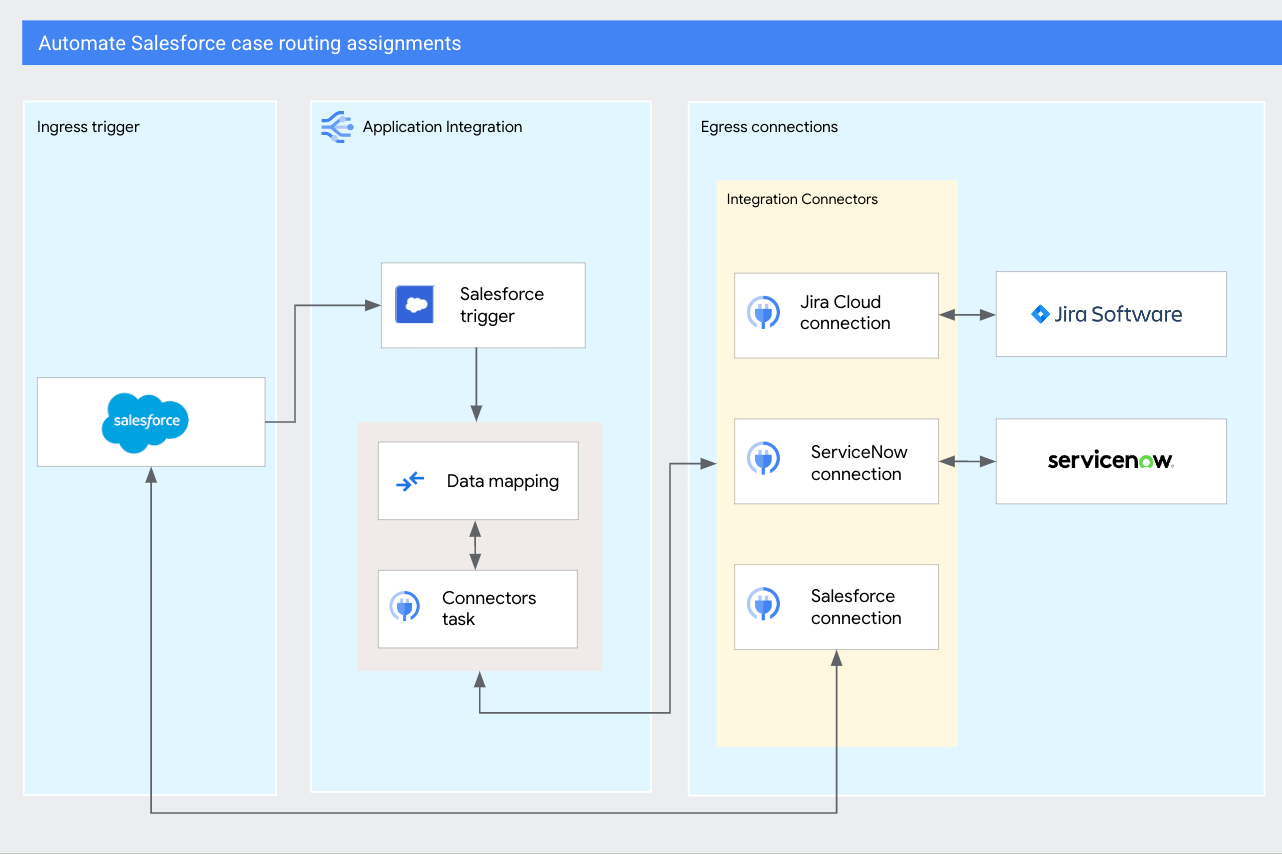
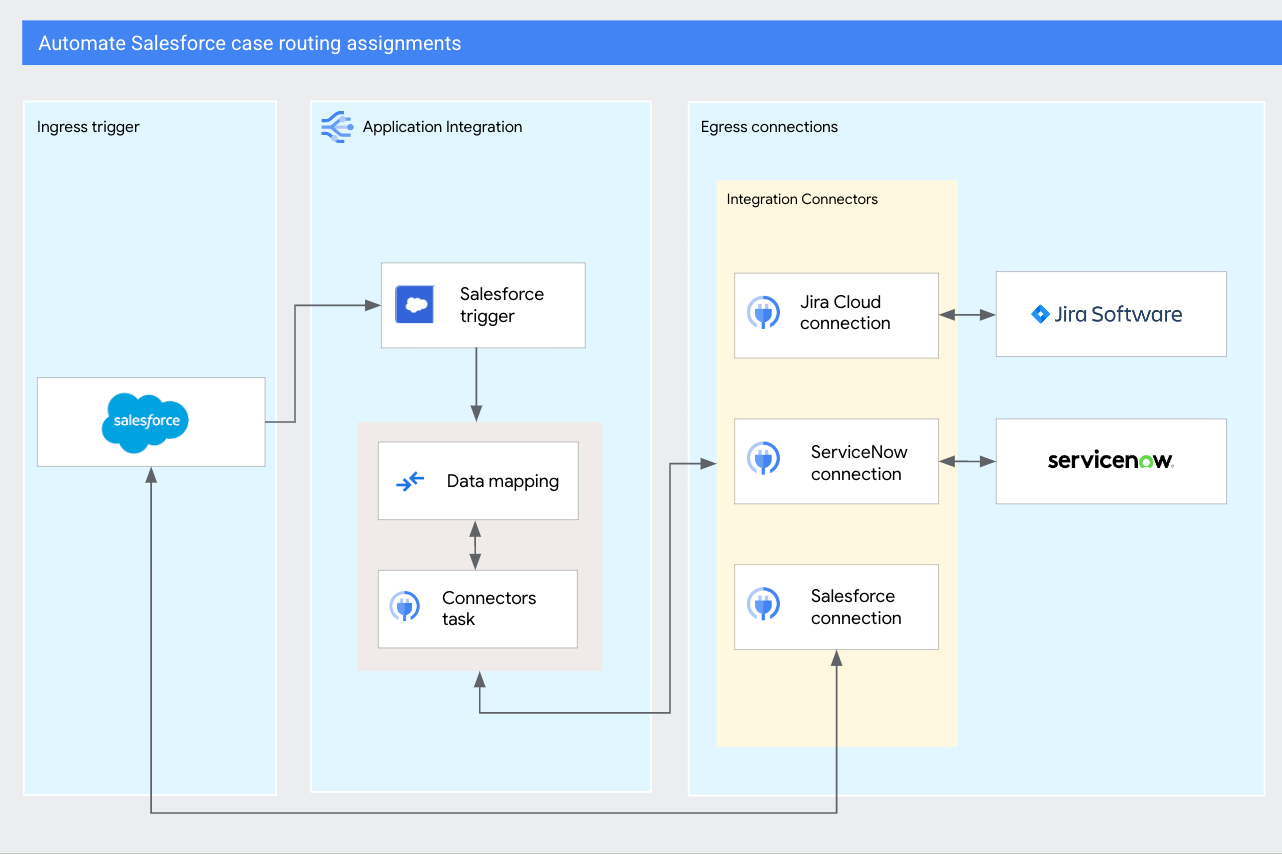
Obiettivi
Questo tutorial mostra come completare le seguenti attività nell'integrazione:
- Configura il trigger Salesforce per richiamare l'integrazione.
- Aggiungi e configura le attività dei connettori per le connessioni Salesforce, Jira Cloud e ServiceNow.
- Aggiungi e configura le attività di mappatura dei dati per estrarre e mappare i dettagli del caso.
Costi
In questo tutorial utilizzi i seguenti componenti fatturabili di Google Cloud:
Le istruzioni di questo tutorial sono progettate per mantenere l'utilizzo delle risorse entro i limiti del livello Always Free di Google Cloud.
Al termine delle attività descritte in questo documento, puoi evitare l'addebito di ulteriori costi eliminando le risorse che hai creato. Per ulteriori informazioni, vedi Pulizia.
Prima di iniziare
- Sign in to your Google Cloud account. If you're new to Google Cloud, create an account to evaluate how our products perform in real-world scenarios. New customers also get $300 in free credits to run, test, and deploy workloads.
-
In the Google Cloud console, on the project selector page, select or create a Google Cloud project.
Roles required to select or create a project
- Select a project: Selecting a project doesn't require a specific IAM role—you can select any project that you've been granted a role on.
-
Create a project: To create a project, you need the Project Creator
(
roles/resourcemanager.projectCreator), which contains theresourcemanager.projects.createpermission. Learn how to grant roles.
-
Verify that billing is enabled for your Google Cloud project.
-
Create a service account:
-
Ensure that you have the Create Service Accounts IAM role
(
roles/iam.serviceAccountCreator). Learn how to grant roles. -
In the Google Cloud console, go to the Create service account page.
Go to Create service account - Select your project.
-
In the Service account name field, enter a name. The Google Cloud console fills in the Service account ID field based on this name.
In the Service account description field, enter a description. For example,
Service account for quickstart. - Click Create and continue.
-
Grant the following roles to the service account: Secret Manager Viewer (
roles/secretmanager.viewer), Secret Manager Secret Accessor (roles/secretmanager).To grant a role, find the Select a role list, then select the role.
To grant additional roles, click Add another role and add each additional role.
- Click Continue.
-
Click Done to finish creating the service account.
-
Ensure that you have the Create Service Accounts IAM role
(
-
In the Google Cloud console, on the project selector page, select or create a Google Cloud project.
Roles required to select or create a project
- Select a project: Selecting a project doesn't require a specific IAM role—you can select any project that you've been granted a role on.
-
Create a project: To create a project, you need the Project Creator
(
roles/resourcemanager.projectCreator), which contains theresourcemanager.projects.createpermission. Learn how to grant roles.
-
Verify that billing is enabled for your Google Cloud project.
-
Create a service account:
-
Ensure that you have the Create Service Accounts IAM role
(
roles/iam.serviceAccountCreator). Learn how to grant roles. -
In the Google Cloud console, go to the Create service account page.
Go to Create service account - Select your project.
-
In the Service account name field, enter a name. The Google Cloud console fills in the Service account ID field based on this name.
In the Service account description field, enter a description. For example,
Service account for quickstart. - Click Create and continue.
-
Grant the following roles to the service account: Secret Manager Viewer (
roles/secretmanager.viewer), Secret Manager Secret Accessor (roles/secretmanager).To grant a role, find the Select a role list, then select the role.
To grant additional roles, click Add another role and add each additional role.
- Click Continue.
-
Click Done to finish creating the service account.
-
Ensure that you have the Create Service Accounts IAM role
(
- Connessione Salesforce
- Configura una connessione Salesforce in Integration Connectors. Per informazioni sulla configurazione di un connettore Salesforce, consulta Connettore Salesforce.
- Connessione Jira Cloud
- Configura una connessione Jira Cloud in Integration Connectors utilizzando l'URL del progetto per creare problemi Jira nel tuo progetto. Assicurati di annotare l'ID progetto e l'ID problema. Per informazioni sulla configurazione di un connettore Jira Cloud, consulta Connettore Jira Cloud.
- Connessione ServiceNow
- Configura una connessione ServiceNow in Integration Connectors utilizzando l'URL dell'istanza per creare incidenti in ServiceNow. Per informazioni sulla configurazione di un connettore ServiceNow, consulta Connettore ServiceNow.
- Nella console Google Cloud, vai alla pagina Application Integration.
- Fai clic su Integrazioni nel menu di navigazione a sinistra per aprire la pagina Integrazioni.
- Fai clic su Crea integrazione e fornisci i seguenti dettagli nella pagina Crea integrazione:
- Nome integrazione:inserisci
salesforce-case-integration. - Descrizione: inserisci
Demo integration created for tutorial. - Regione:seleziona
us-central1dall'elenco delle regioni supportate. - Fai clic su Crea per aprire l'editor di integrazione.
- Nome integrazione:inserisci
- Nell'editor dell'integrazione, fai clic su Attivatori per visualizzare un elenco degli attivatori disponibili.
- Fai clic sull'elemento Trigger Salesforce e posizionalo nell'Editor integrazioni.
- Seleziona l'elemento Trigger Salesforce nel canvas del designer per aprire il riquadro di configurazione del trigger Salesforce.
- Configura i seguenti campi in Input trigger:
- Tipo di evento: seleziona Acquisizione delle modifiche ai dati (CDC) dall'elenco a discesa.
- Configurazione dell'istanza Salesforce: fai clic sull'opzione + Aggiungi nuova configurazione dell'istanza Salesforce dall'elenco a discesa.
Nella finestra di dialogo Aggiungi configurazione istanza Salesforce, procedi nel seguente modo:
- Nome connessione istanza Salesforce: inserisci un nome di connessione per l'istanza Salesforce. Ad esempio,
test. - Dominio Salesforce: inserisci il nome del dominio Salesforce. Puoi trovare queste informazioni nella pagina Account Salesforce > Visualizza profilo.
- Profilo di autenticazione: seleziona un profilo di autenticazione. Se non hai un profilo di autenticazione, creane uno nuovo. Per informazioni, vedi Creare un nuovo profilo di autenticazione.
- Fai clic su Aggiungi.
- Nome connessione istanza Salesforce: inserisci un nome di connessione per l'istanza Salesforce. Ad esempio,
- Configurazione del canale Salesforce: fai clic sull'opzione + Aggiungi nuova configurazione del canale Salesforce dall'elenco a discesa.
Nella finestra di dialogo Aggiungi canale Salesforce, procedi nel seguente modo:
- Nome oggetto Salesforce: inserisci
Case. - Fai clic su Aggiungi.
- Nome oggetto Salesforce: inserisci
- Operazione: seleziona Crea dall'elenco a discesa.
Le modifiche alle proprietà vengono salvate automaticamente.
- Nell'editor integrazioni, fai clic su Attività per visualizzare un elenco delle attività disponibili.
- Fai clic sull'elemento Connettori e posizionalo nell'Editor integrazioni.
- Seleziona l'elemento dell'attività Connettori nel designer per visualizzare il riquadro di configurazione dell'attività Connettori.
- Fai clic su e rinomina l'etichetta Connettori in
Fetch Salesforce Data. - Fai clic su Configura connettore.
- Nella pagina Editor attività connettori, esegui le seguenti operazioni:
- In Seleziona connessione, scegli la regione
us-central1. - Seleziona la connessione Salesforce dall'elenco delle connessioni disponibili.
- Fai clic su Avanti.
- In Type (Tipo), scegli Entities (Entità).
- In Imposta entità/azioni, seleziona Richiesta dall'elenco delle entità disponibili e poi seleziona Ottieni come Operazione.
- Fai clic su Fine per completare la configurazione della connessione e chiudere il riquadro.
- In Seleziona connessione, scegli la regione
- Nell'editor integrazioni, fai clic su Attività per visualizzare un elenco delle attività disponibili.
- Fai clic sull'elemento Mappatura dei dati e posizionalo nell'Editor integrazioni.
- Seleziona l'elemento Mappatura dei dati nel designer per visualizzare il riquadro di configurazione dell'attività.
- Fai clic su e rinomina l'attività Mappatura dei dati in
Get Case ID. - Fai clic su Apri editor mappatura dati.
L'editor di mappatura dei dati ti consente di mappare le variabili di input alle variabili di output desiderate, utilizzando le funzioni di trasformazione disponibili. L'output è quindi disponibile come variabile per qualsiasi altra attività o trigger di integrazione. Per ulteriori dettagli sulle variabili di mappatura, vedi Aggiungere una mappatura.
- Mappa la variabile di output del trigger —
SalesforceTriggerCdcRecordID— alla variabile di input del connettore generato automaticamente —entityId(Fetch Salesforce Data).Una volta completata la mappatura, chiudi il riquadro. Tutte le modifiche verranno salvate automaticamente.
- Aggiungi una connessione perimetrale dal trigger Salesforce all'attività Ottieni ID richiesta.
- Aggiungi una connessione edge dall'attività Recupera ID richiesta al connettore Recupera dati Salesforce.
- Nell'editor integrazioni, fai clic su Attività per visualizzare un elenco delle attività disponibili.
- Fai clic sull'elemento Mappatura dei dati e posizionalo nell'Editor integrazioni.
- Fai clic sull'elemento Mappatura dei dati nel designer per visualizzare il riquadro di configurazione dell'attività.
- Fai clic su e rinomina l'attività Mappatura dei dati in
Get case type. - Fai clic su Apri editor mappatura dati.
- Fai clic su + Aggiungi nuova variabile e crea la seguente variabile di output:
Nome della variabile di output Tipo di dati sf_case_typeSTRING - Crea la seguente mappatura tra la variabile del payload del connettore Salesforce e la variabile locale:
Input Output connectorOutputPayload (Fetch Salesforce Data) .GET_PROPERTY("Type")sf_case_typeUna volta completata la mappatura, chiudi il riquadro. Tutte le modifiche verranno salvate automaticamente.
- Aggiungi una connessione edge dal connettore Recupera dati Salesforce all'attività Ottieni tipo di richiesta.
- Nell'editor integrazioni, fai clic su Attività per visualizzare un elenco delle attività disponibili.
- Fai clic sull'elemento Connettori e posizionalo nell'Editor integrazioni.
- Fai clic sull'elemento attività Connettori nel designer per visualizzare il riquadro di configurazione dell'attività Connettori.
- Fai clic su e rinomina Connettori in
Create issue in Jira. - Fai clic su Configura connettore.
- Nella pagina Editor attività connettori, esegui le seguenti operazioni:
- In Seleziona connessione, scegli la regione
us-central1. - Seleziona la connessione Jira Cloud dall'elenco delle connessioni disponibili.
- Fai clic su Avanti.
- In Type (Tipo), scegli Entities (Entità).
- In Imposta entità/azioni, seleziona Problemi dall'elenco delle entità disponibili e poi seleziona Crea come Operazione.
- Fai clic su Fine per completare la configurazione della connessione e chiudere il riquadro.
- In Seleziona connessione, scegli la regione
- Nell'editor integrazioni, fai clic su Attività per visualizzare un elenco delle attività disponibili.
- Fai clic sull'elemento Mappatura dei dati e posizionalo nell'Editor integrazioni.
- Fai clic sull'elemento Mappatura dei dati nel designer per visualizzare il riquadro di configurazione dell'attività.
- Fai clic su e rinomina l'attività Mappatura dei dati in
Mapping for issue creation. - Fai clic su Apri editor mappatura dati.
- Fai clic su + Aggiungi nuova variabile e crea le seguenti variabili:
Nome variabile Tipo di dati Valore predefinito jira_project-idSTRINGJIRA_PROJECT_ID
jira_issue_type_idSTRINGJIRA_ISSUE_TYPE_ID
1000- per Epic1001- per Storia1002- per Attività1003- per attività secondaria1004- for Bug
- Crea il seguente mapping:
Input Output "{ "IssueTypeId": jira_issue_type_id, "ProjectId": jira_project_id }" .TO_JSON() .SET_PROPERTY( connectorOutputPayload.Description (Fetch Salesforce Data), "Description" ) .SET_PROPERTY( connectorOutputPayload.Subject (Fetch Salesforce Data), "Summary" )connectorInputPayload (Create issue in Jira)Una volta completata la mappatura, chiudi il riquadro. Tutte le modifiche verranno salvate automaticamente.
- Aggiungi una connessione perimetrale dall'attività Mappatura per la creazione di problemi al connettore Crea problema in Jira.
- Nell'editor integrazioni, fai clic su Attività per visualizzare un elenco delle attività disponibili.
- Fai clic sull'elemento Connettori e posizionalo nell'Editor integrazioni.
- Fai clic sull'elemento attività Connettori nel designer per visualizzare il riquadro di configurazione dell'attività Connettori.
- Fai clic su e rinomina Connettori in
Create incident in ServiceNow. - Fai clic su Configura connettore.
- Nella pagina Editor attività connettori, esegui le seguenti operazioni:
- In Seleziona connessione, scegli la regione
us-central1. - Seleziona la tua connessione ServiceNow dall'elenco di connessioni disponibili.
- Fai clic su Avanti.
- In Type (Tipo), scegli Entities (Entità).
- In Imposta entità/azioni, seleziona incident (incidente) dall'elenco delle entità disponibili, quindi seleziona Create (Crea) come Operation (Operazione).
- Fai clic su Fine per completare la configurazione della connessione e chiudere il riquadro.
- In Seleziona connessione, scegli la regione
- Nell'editor integrazioni, fai clic su Attività per visualizzare un elenco delle attività disponibili.
- Fai clic sull'elemento Mappatura dei dati e posizionalo nell'Editor integrazioni.
- Fai clic sull'elemento Mappatura dei dati nel designer per visualizzare il riquadro di configurazione dell'attività.
- Fai clic su e rinomina l'attività Mappatura dei dati in
Mapping for incident creation. - Fai clic su Apri editor mappatura dati.
- Fai clic su + Aggiungi nuova variabile e crea le seguenti variabili di input:
- Crea il seguente mapping:
Input Output "{}" .TO_JSON() .SET_PROPERTY( connectorOutputPayload.Description (Fetch Salesforce Data), "description" ) .SET_PROPERTY( connectorOutputPayload.Subject (Fetch Salesforce Data), "short_description" )connectorInputPayload (Create incident in ServiceNow)Una volta completata la mappatura, chiudi il riquadro. Tutte le modifiche verranno salvate automaticamente.
- Aggiungi una connessione perimetrale dall'attività Mappatura per la creazione di incident al connettore Crea incidente in ServiceNow.
- Aggiungi una connessione edge dall'attività Get case type (Ottieni tipo di richiesta) all'attività Mapping for issue creation (Mappatura per la creazione del problema) con la seguente condizione edge:
$sf_case_type$ = "Engineering"
- Aggiungi un altro collegamento dal task Ottieni tipo di richiesta al task Mappatura per la creazione di incidenti con la seguente condizione del collegamento:
$sf_case_type$ = "Sales"
- Controlla se nel tuo progetto è stato creato un nuovo problema contenente la descrizione e il riepilogo della richiesta Salesforce.
- Controlla se nella tua istanza è stato creato un nuovo incidente contenente la descrizione e il riepilogo della richiesta Salesforce.
- Per annullare la pubblicazione di questa integrazione, fai clic su Annulla pubblicazione nella barra degli strumenti dell'Editor di integrazione. Per ulteriori informazioni, consulta la sezione Eliminare le integrazioni.
- Per informazioni su come eliminare una connessione, vedi Gestire i connettori.
prepara l'ambiente
Verificare la configurazione dell'utente Salesforce
Questo tutorial presuppone che tu disponga di un account sviluppatore Salesforce esistente con la configurazione utente e il set di autorizzazioni richiesti. Verifica che per il tuo account sia attivato Change Data Capture (CDC). Per informazioni sulla creazione di un nuovo account, vedi Configurare un utente di integrazione.
Verificare l'account Jira Cloud
Questo tutorial utilizza Jira Cloud. Puoi utilizzare il tuo account Jira Cloud esistente o crearne uno nuovo. Verifica che il progetto e le bacheche Jira Cloud siano configurati. Per saperne di più su Jira Cloud, consulta la documentazione di Jira Software.
Verificare l'istanza ServiceNow
Questo tutorial utilizza un'istanza di sviluppo personale (PDI) gratuita di ServiceNow. Puoi utilizzare l'istanza ServiceNow esistente o crearne una nuova. Verifica che l'istanza sia attiva e annota il relativo URL. Per saperne di più su PDI, consulta la documentazione di ServiceNow PDI.
Configura connessioni
Per questo tutorial, devi configurare le seguenti connessioni in Integration Connectors:
Crea integrazione
Per creare una nuova integrazione:
Configura il trigger di integrazione
Una volta creata l'integrazione, puoi aggiungere e configurare un trigger di integrazione che la richiama per un evento identificato.
Per questo tutorial, viene utilizzato un trigger Salesforce per richiamare l'integrazione per ogni nuovo caso creato in Salesforce. Per aggiungere e configurare un trigger Salesforce nell'integrazione salesforce-case-integration:
Mappa il payload del trigger al connettore Salesforce
Quando l'integrazione viene richiamata utilizzando il trigger Salesforce, estrai l'case ID e lo mappi a un connettore Salesforce per recuperare ulteriori dettagli della richiesta.
Connettersi all'account Salesforce
Per aggiungere e configurare un'attività Connettori per recuperare i dettagli della richiesta utilizzando la connessione Salesforce, segui questi passaggi:
Estrai e mappa l'case ID
Un'attività di mappatura dei dati viene utilizzata per mappare ed estrarre i dettagli della richiesta tra il trigger Salesforce e il connettore Salesforce.
Per aggiungere e configurare la mappatura dei dati nell'integrazione:
Estrai tipo di richiesta
Una volta recuperati tutti i dettagli della richiesta dal connettore Salesforce, estrai il tipo di richiesta e indirizzalo all'applicazione Jira Cloud o ServiceNow.
Per estrarre il tipo di richiesta Salesforce:
Crea nuovo problema Jira
Una volta estratto il tipo di richiesta Salesforce e se la richiesta è di tipo: Engineering, indirizzala a Jira Cloud come nuovo problema.
Collegati al progetto Jira
Per configurare un'attività Connettori che crea un nuovo problema nel tuo progetto Jira:
Dettagli del problema di trasformazione e mappatura
Per trasformare i dettagli della richiesta e mapparla a un problema Jira:
Crea nuovo incidente ServiceNow
Se la richiesta estratta da Salesforce è di tipo: Sales, indirizzala a ServiceNow come nuovo incidente.
Collegati a ServiceNow
Per configurare un'attività Connettori che crea un nuovo incidente nell'istanza ServiceNow:
Trasformare e mappare i dettagli dell'incidente
Per trasformare i dettagli della richiesta e mapparla a un incidente ServiceNow:
Aggiungi condizione limite
Una condizione limite consente di specificare le condizioni che devono essere soddisfatte affinché il controllo di un'integrazione venga trasferito all'attività collegata dal bordo. Ora che hai aggiunto e configurato le attività richieste, puoi aggiungere una condizione di bordo per definire il flusso dell'integrazione.
La seguente condizione limite controlla il flusso dell'integrazione in base al tipo di richiesta Salesforce:
Flusso di integrazione di esempio
La seguente figura mostra un layout di esempio dell'integrazione creata utilizzando questo tutorial.
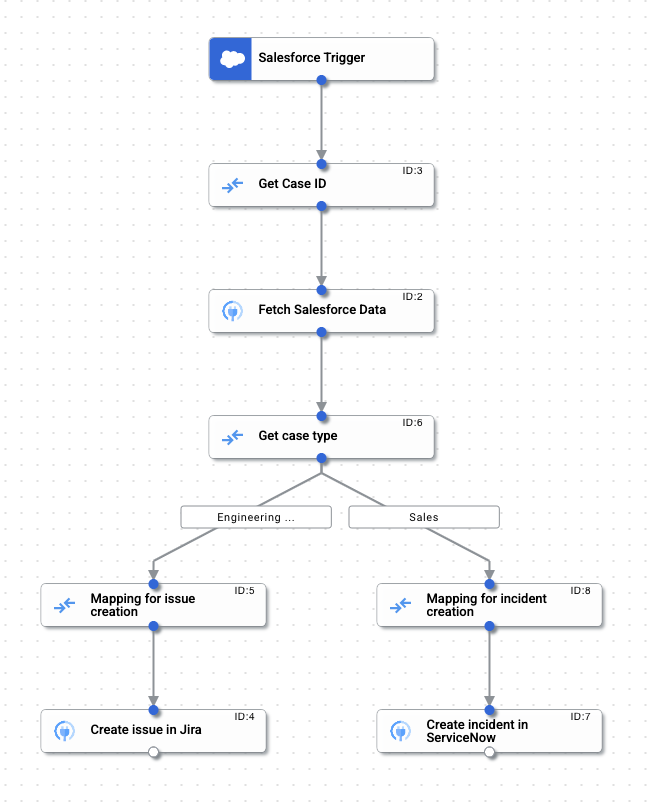
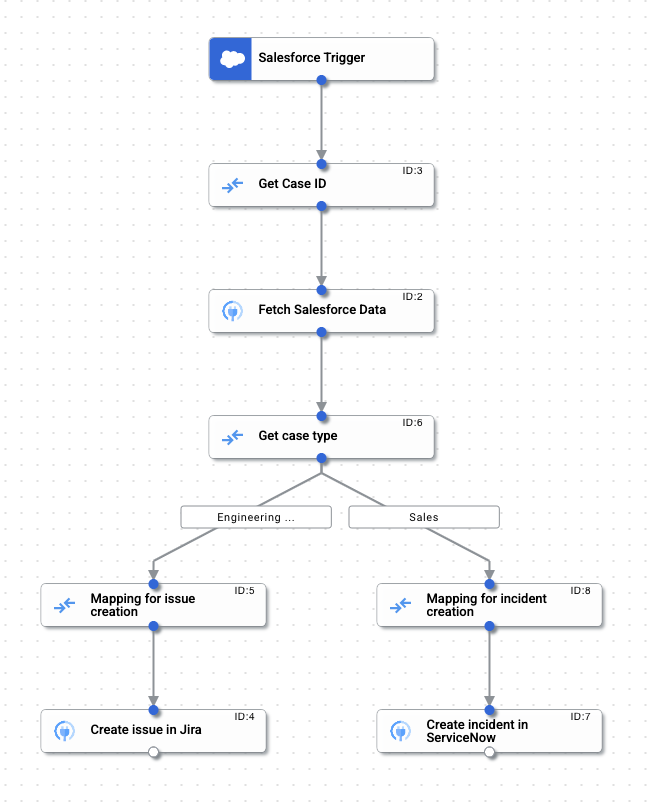
Pubblicare e testare l'integrazione
Per pubblicare l'integrazione, fai clic su Pubblica nella barra degli strumenti dell'Editor integrazioni.
Una volta pubblicata l'integrazione, puoi visualizzare e controllare i log di esecuzione dell'integrazione pubblicata. Per visualizzare i log, fai clic su ![]() Visualizza log di esecuzione per questa integrazione. Viene visualizzata la pagina Log di esecuzione.
Visualizza log di esecuzione per questa integrazione. Viene visualizzata la pagina Log di esecuzione.
Scenario di test 1: per verificare se viene creato un problema Jira per una richiesta di ingegneria
Testa l'integrazione accedendo all'istanza Salesforce e creando una nuova richiesta. Devi inserire Engineering nel campo Tipo durante la creazione della richiesta.
Per verificare l'esito positivo dell'integrazione:
Vai al tuo account Jira Cloud.
Scenario di test 2: per verificare se viene creato un incidente ServiceNow per una richiesta di vendita
Testa l'integrazione accedendo all'istanza Salesforce e creando una nuova richiesta. Devi inserire Sales nel campo Tipo durante la creazione della richiesta.
Per verificare l'esito positivo dell'integrazione:
Vai all'istanza di ServiceNow.
Esegui la pulizia
Per evitare che al tuo account Google Cloud vengano addebitati costi relativi alle risorse utilizzate in questo tutorial, annulla la pubblicazione dell'integrazione ed elimina le connessioni create in Integration Connectors.

